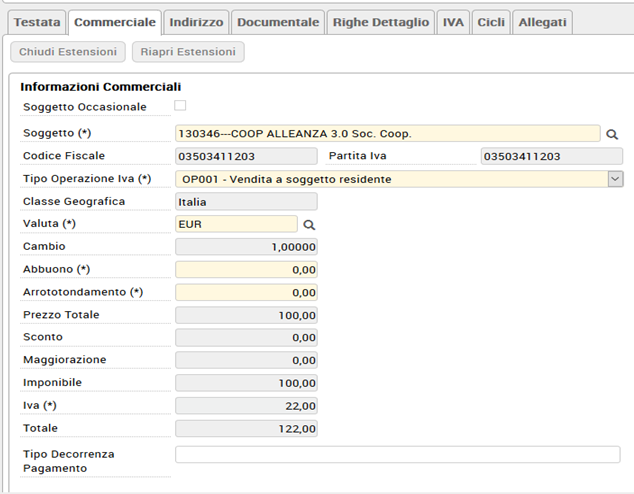...
L'utente può ricercare all'interno del sistema una Fattura Proforma precedentemente compilata. Cliccare sul pulsante [Ricerca], in corrispondenza dello stesso nome Dg.
FIGURA 1
Per i dettagli dell’operazione di ricerca di un documento gestionale è possibile consultare il paragrafo dedicato in appendice.
...
Per accedere alla funzione di creazione di una fattura proforma, l’utente deve cliccare sulla scritta in grassetto Ciclo attivo. Il sistema propone l’elenco completo dei tipi DG appartenenti al Ciclo Attivo e l’utente può procedere, selezionando l’icona Crea Nuovo posta a destra del tipo DG Fattura pro-forma.
FIGURA 2
Si apre la finestra "Scelta contesto": inserire i dati nei campi obbligatori, indicati con un asterisco:
...
I campi posti nel riquadro superiore di ciascuna scheda, figura 3, sono comuni a tutti i documenti gestionali:
FIGURA 3
| ID DG | Codice identificativo univoco del Dg, assegnato dal sistema dopo il salvataggio in bozza del DG |
| Nr. registrazione | Progressivo assegnato dal sistema al salvataggio del DG, quando il documento assume stato “Completo”. Presenta una numerazione alternativa del documento (specifica per ogni tipo di DG), secondo una logica selezionata in fase di configurazione, diversa dall’identificativo numerico progressivo (l’ID_DG) assegnato dal sistema a tutti i DG |
| Stato | È lo stato corrente del documento e può assumere gli stati: BOZZA, COMPLETO, ANNULLATO. È un campo obbligatorio, assegnato dal sistema. |
| Data registrazione | Campo obbligatorio. Corrisponde alla data in cui si registra il documento, ma è possibile modificarla intervenendo nella scheda testata. |
Il sistema nel documento gestionale Fattura Proforma propone le schede Testata, Commerciale, Contratto, Indirizzo, Righe Dettaglio, IVA, Associazioni, Allegati.
...
Descrizione dei campi dell'etichetta Testata
| Anno | Anno di riferimento del DG ed è derivato dal contesto. Viene compilato dal sistema. |
| UO origine | E' l'Unità Organizzativa che origina il DG, derivata dal contesto. Modificabile solo con Uo figlie. |
| UO numerante | E' l'Unità Organizzativa (solitamente una UO padre della UO_ORIGINE) che determina il numero di registrazione del documento. Campo assegnato dal sistema. |
| Data registrazione | Campi obbligatori. La data registrazione viene compilata dal sistema e presenta la data del giorno di compilazione. E' possibile modificarla tramite il calendario a popup che si apre sulla sinistra del campo. |
| Data scadenza | Campo obbligatorio. La data scadenza deve essere compilata dall'utente |
| Progetto | Progetto a cui si riferisce il documento. Campo non obbligatorio selezionato da un elenco dei progetti catalogati nell’anagrafica progetti, filtrato in base all’UO corrente del documento. Se il documento si riferisce univocamente ad un progetto, è opportuno inserire già in testata questa informazione, altrimenti il progetto può essere associato ad un singolo dettaglio del documento, in tutto o in parte. |
| Unità di lavoro | Rappresenta un ulteriore dettaglio (Workpackage) relativo al progetto selezionato. L’elenco delle unità di lavoro, da cui selezionare quella relativa al progetto, deve essere filtrato sul progetto già selezionato. Non si può selezionare un’unità di lavoro se non è stato prima selezionato un progetto. |
| Descrizione | Campo obbligatorio. |
| Note | Campo non obbligatorio. Note estese associate al documento. |
Dopo aver compilato la prima scheda, l'utente deve richiamare la scheda Commerciale (figura 5), per visualizzare tutti i campi relativi alle informazioni di tipo commerciale.
SCHEDA COMMERCIALE
Caso A - Soggetto recuperato dalla rubrica
FIGURA 5
Descrizione dei campi della scheda Commerciale
| Soggetto | Campo obbligatorio. È il nominativo del soggetto al quale è indirizzato il documento ed è ricercabile dall’elenco delle anagrafiche censite tramite l’utilizzo del simbolo posto sulla destra del campo stesso. Si può inoltre inserire nel campo direttamente il codice (Id Interno attribuito in anagrafica), se lo si conosce. In caso contrario, si utilizza l’apposita look-up, nella quale inserisce il testo desiderato preceduto e seguito dal simbolo [*]. L’utente può inoltre inserire nel campo direttamente il codice (Id Interno attribuito in anagrafica), se ne è a conoscenza. Nella look-up che si apre deve essere indicato il testo desiderato preceduto e seguito dal simbolo [*]. Si deve poi cliccare sul pulsante [Filtra] per attivare la ricerca. Il risultato è mostrato nello spazio posto immediatamente sotto i campi di filtro e contiene solo i nominativi dei soggetti che soddisfano il criterio di ricerca. È sufficiente digitare anche solo una parte di testo preceduto/seguito dal simbolo [*] per verificare la presenza di righe contenenti la descrizione indicata. È ovviamente possibile impostare altri parametri di ricerca immettendo condizioni negli altri campi della Look-up, quali codice fiscale e partita iva. La pagina di filtro è comunque richiamabile in qualsiasi momento cliccando sul pulsante [...] posto a destra del campo soggetto. |
| Codice fiscale / p.iva | Campo compilato automaticamente dal sistema dopo che l'utente ha valorizzato il campo Soggetto recuperati dalla rubrica. |
| Tipo operazione Iva | Campo obbligatorio, da scegliere tra quelli definiti in configurazione. |
| Classe geografica | È valorizzato dal sistema in riferimento alla nazione del domicilio fiscale del soggetto indicato valido alla data di registrazione del DG. Il sistema recupera i dati dall’anagrafica. |
| Abbuono | Campo che l'utente può compilare. All'utente viene impedito di compilare questo campo, se ha già compilato il campo Arrotondamento |
| Arrotondamento | Campo che l'utente può compilare. All'utente viene impedito di compilare questo campo, se ha già compilato il campo Abbuono. |
| Prezzo totale | Campo che viene valorizzato dal sistema in seguito alla compilazione da parte dell’utente dei campi correlati nella righe di dettaglio (vedi quanto descritto sotto per l’estensione righe di dettaglio). |
| Sconto | Campo che viene valorizzato dal sistema in seguito alla compilazione da parte dell’utente dei campi correlati nella righe di dettaglio (vedi quanto descritto sotto per l’estensione righe di dettaglio). |
| Iva | Campo che viene valorizzato dal sistema in seguito alla compilazione da parte dell’utente dei campi correlati nella righe di dettaglio (vedi quanto descritto sotto per l’estensione righe di dettaglio). N.B. Questo campo è presente solo nel caso di attività commerciale |
| Totale | Campo che viene valorizzato dal sistema in seguito alla compilazione da parte dell’utente dei campi correlati nella righe di dettaglio (vedi quanto descritto sotto per l’estensione righe di dettaglio). |
| Imponibile | Campo che viene valorizzato dal sistema in seguito alla compilazione da parte dell’utente dei campi correlati nella righe di dettaglio (vedi quanto descritto sotto per l’estensione righe di dettaglio). N.B. Questo campo è presente solo nel caso di attività commerciale |
Come si vede in figura 6 l'utente deve indicare se il soggetto è occasionale oppure se è presente, sceglierlo nell'elenco interno al sistema. Nel primo caso selezionare con un flag il campo soggetto occasionale e compilare la maschera che viene attivata dal sistema (figura 6).
SCHEDA COMMERCIALE -
Caso B - soggetto occasionale residente
...
Caso C - soggetto occasionale residente
FIGURA 6
La scheda successiva è la scheda Indirizzo, dove vengono riassunti i dati e le modalità di pagamento, figura 7. I dati sono recuperati dall’anagrafica, o nel caso di soggetto occasionale debbono essere compilati al momento dall’utente.
...